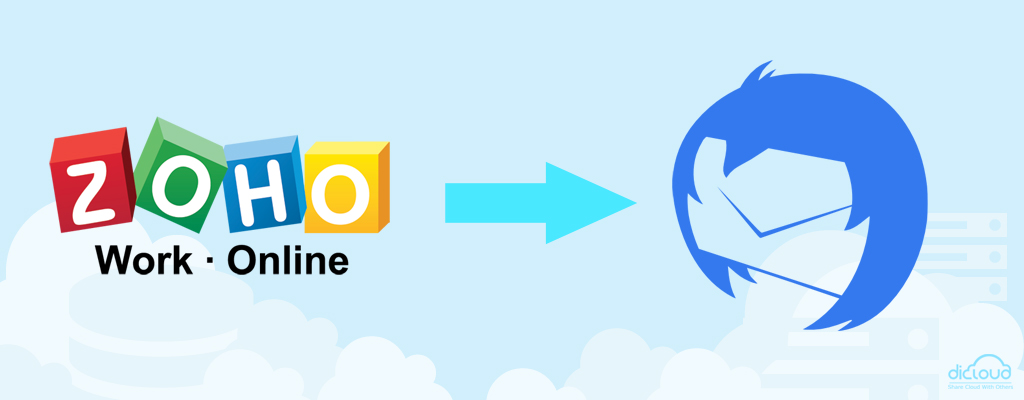 Panduan Cara Setup Zoho Mail di Mozilla Thunderbird. Hai ! Apakah anda sudah tau apa itu Mozilla Thunderbird ? Mozilla Thunderbird adalah perangkat lunak (Software) klien surat elektronik (e-Mail) yang dikembangkan oleh Mozilla Foundation , sama halnya dengan Microsoft Outlook, disini saya akan menjelaskan bagaimana cara setup Zoho Mail di Mozilla Thunderbird , yuk.. langsung ke panduannya…
Panduan Cara Setup Zoho Mail di Mozilla Thunderbird. Hai ! Apakah anda sudah tau apa itu Mozilla Thunderbird ? Mozilla Thunderbird adalah perangkat lunak (Software) klien surat elektronik (e-Mail) yang dikembangkan oleh Mozilla Foundation , sama halnya dengan Microsoft Outlook, disini saya akan menjelaskan bagaimana cara setup Zoho Mail di Mozilla Thunderbird , yuk.. langsung ke panduannya…
Panduan Cara Setup Zoho Mail di Mozilla Thunderbird
Disini saya akan menjelaskan bagaimana cara setup Zoho Mail di Mozilla Thunderbird, berikut langkah-langkah nya:
Step 1 Download Mozilla Thunderbird
Mozilla Thunderbird ini adalah software gratis bagi pengguna email elektronik (e-Mail) , anda bisa mendownload nya di link berikut ini : https://www.mozilla.org/id/thunderbird/
Jika anda sudah mempunyai software Thunderbird anda bisa melanjutkan ke tahap berikut nya.
Step 2 Login Zoho Mail
Pertama hal yang harus dilakukan adalah login ke halaman Zoho Mail untuk melalukan Setting IMAP Access ,jika anda sudah login ke Zoho Mail anda akan menuju ke halaman Dashboard akun Zoho Mail anda. seperti gambar dibawah ini :
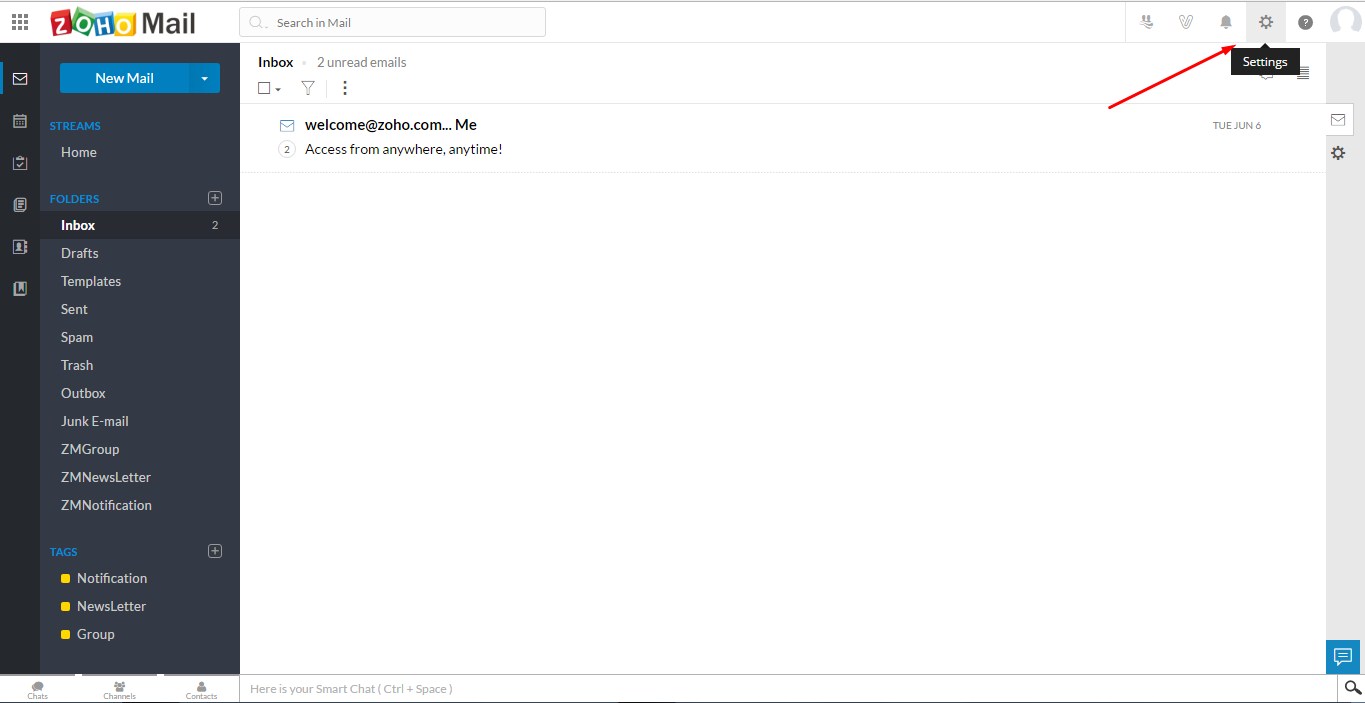
Step 3 Setting IMAP Access
Jika sudah , selanjutnya anda bisa klik Setting yang berada di Navigasi Profile , yang ditunjukkan oleh panah diatas, jika anda sudah klik Setting maka anda akan menuju ke halaman Setting seperti gambar dibawah ini :
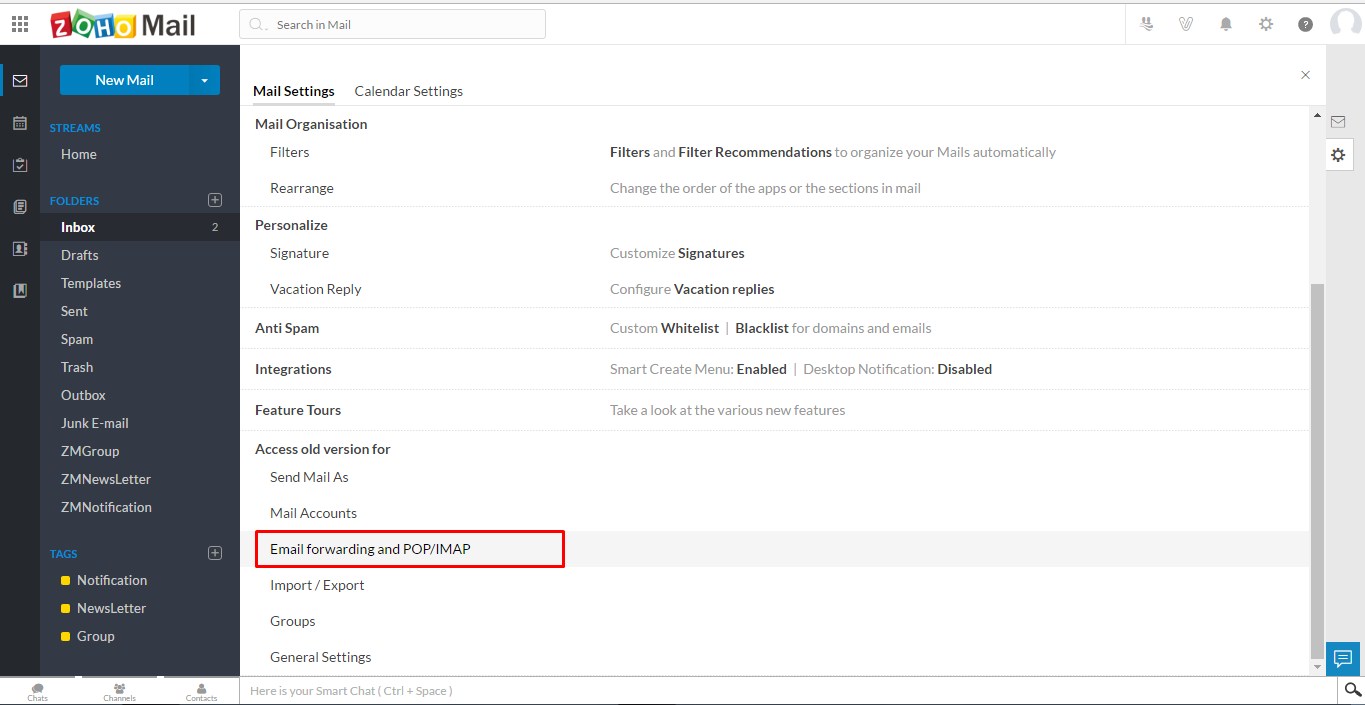
Selanjutnya anda klik Menu Email Forwading and POP/IMAP untuk setting IMAP Access di Zoho Mail, jika sudah maka anda akan menuju ke halaman Setting seperti gambar dibawah ini :

Lalu cari Table IMAP Access untuk mengaktifkan IMAP Access Zoho Mail anda dengan cara Klik Enable untuk menghidupkan, jika anda ingin mematikan Akses IMAP anda bisa klik Disable,dan anda bisa melihat Konfigurasi Detail IMAP untuk Thunderbird diatas. jika sudah maka kita akan ke tahap Setting Mozilla Thunderbird.
Step 4 Setting Thunderbird
Selanjutnya , kita akan menambahkan sebuah Zoho Mail di Mozilla Thunderbird , dengan cara klik Email pada Create New Account , Seperti gambar dibawah ini :
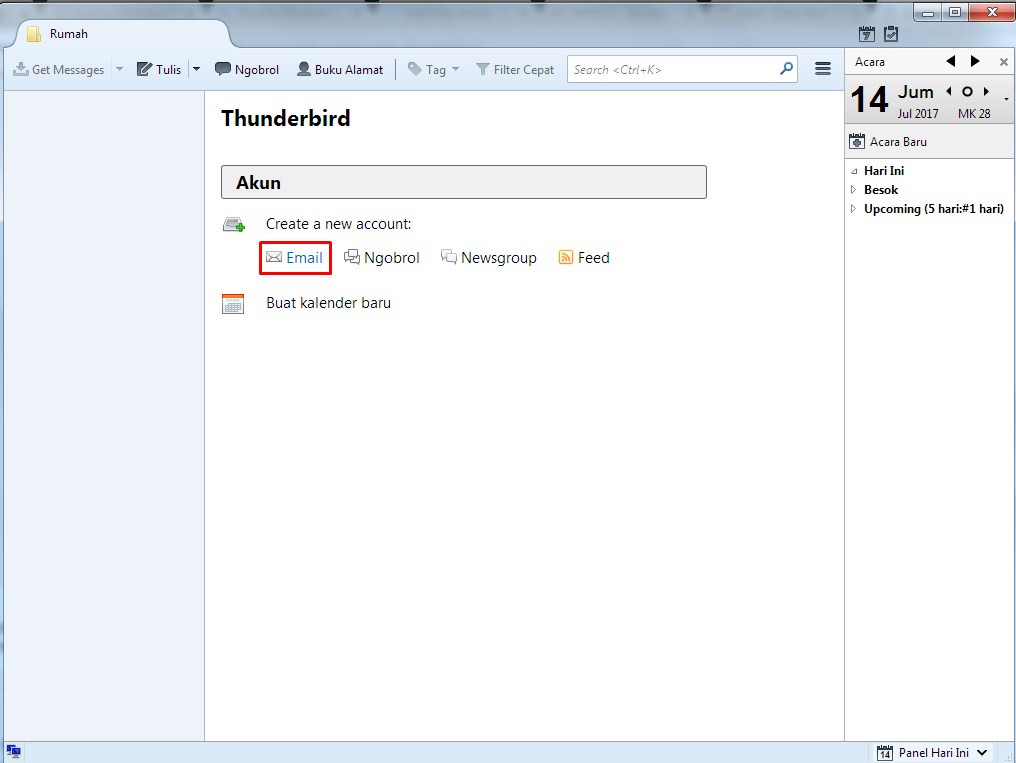
Jika sudah akan muncul pop up untuk menambahkan sebuah email , selanjutnya klik “Lewati Saja dan gunakan alamat email yang sudah ada” untuk menambahkan email Zoho , seperti gambar dibawah ini :
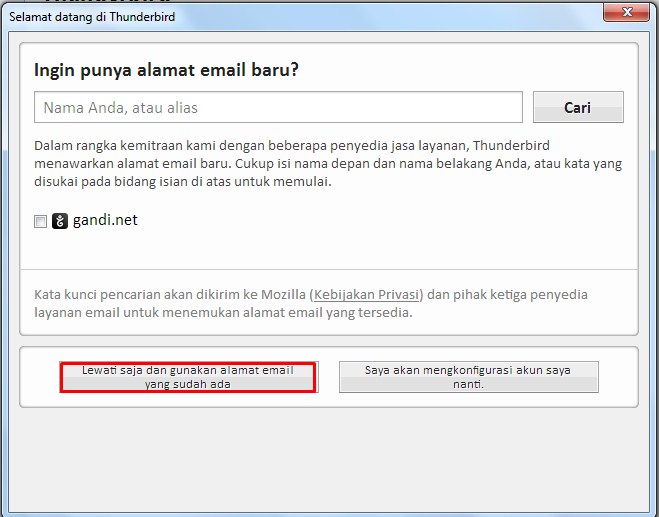
Jika sudah maka anda akan menuju ke halaman selanjutnya , disini anda diminta memasukkan Nama anda , email , dan password dari email anda . Jika sudah anda bisa klik Lanjutkan , seperti gambar dibawah ini :
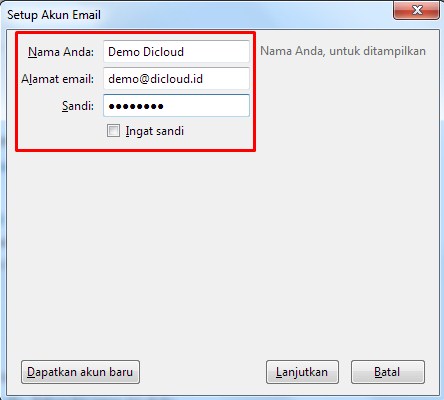
Selanjutnya Thunderbird akan memproses alamat email apakah sudah benar atau belum , jika sudah maka akan keluar Pengaturan Default IMAP&SMTP dari Thunderbird , jika anda ingin mengubah Pengaturan tersebut anda bisa klik Konfigurasi Manual , seperti gambar dibawah ini :
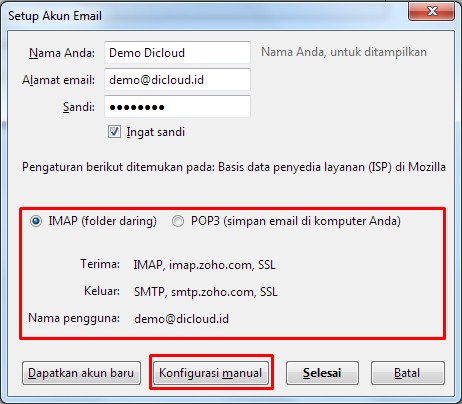
Maka akan keluar Konfigurasi Manual untuk IMAP Access email di Thunderbird , cocokan pengaturan IMAP & SMTP pada Thunderbird , jika salah maka anda bisa mengganti nya , disini ada kesalahan dimana IMAP di thunderbird salah , maka kita ganti dengan yang ada di Setting IMAP Access di Zoho Mail, jika sudah selesai anda bisa klik Selesai untuk melanjutkan. seperti gambar dibawah ini :
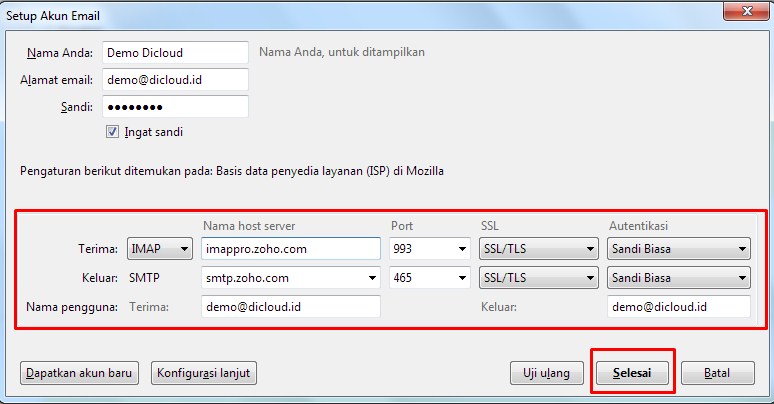
Maka di halaman Thunderbird akan muncul email Zoho anda , disini dikatakan Setup Zoho Mail di Mozilla Thunderbird sudah selesai , seperti gambar dibawah ini :
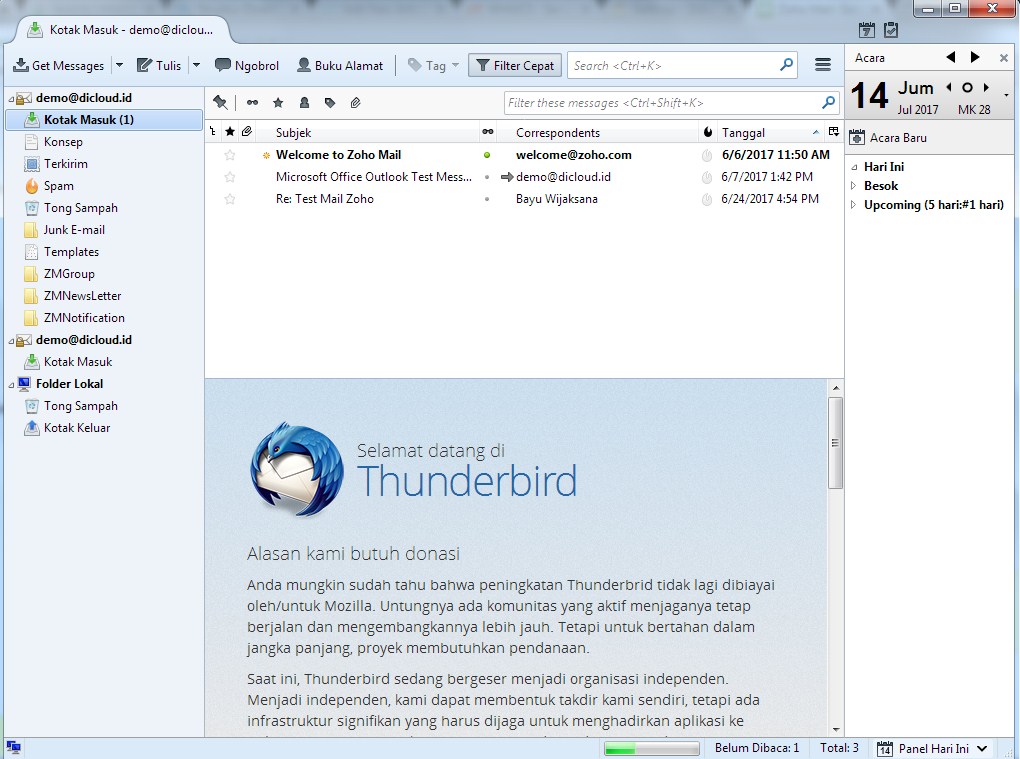
Kesimpulan
Di Mozilla Thunderbird anda bisa men setup email apapun disini seperti Gmail,yahoo,zoho,outlook ,dll. selain itu Software ini didownload secara gratis jadi semua orang bisa memakainya, dan juga ringan lo..
Sekian Terima Kasih.
Technical Support in dicloud.id
